Jak na přejmenování a odebírání zařízení Kindle na vašem účtu Amazon

Pokud jste již nějakou dobu používali zařízení Kindle nebo aplikace, víte, jak snadné je, aby se staré zařízení na vašem seznamu shromažďovaly . Proč ne ulehčit sami sebe tím, že vymažete staré zařízení a lépe uspořádáte ty, které stále používáte?
Může se dostat staré, že koupí novou knihu Kindle a poté se ji pokusí odeslat do vašeho přístroje, dlouhý seznam zařízení s názvy jako "iPhone 4", "iPhone 5" a tak dále. Amazon naštěstí poskytuje slušné online nástroje pro správu vašich zařízení a e-knih. Správa seznamů zařízení je obzvláště důležitá, pokud sdílíte knihy s přáteli a rodinu Kindles. Ale nebojte se. Je to opravdu těžké dostat seznam vašich zařízení lépe organizovaný.
Chcete-li začít, přejděte na stránku amazon.com, přihlaste se a klikněte na "Váš účet".
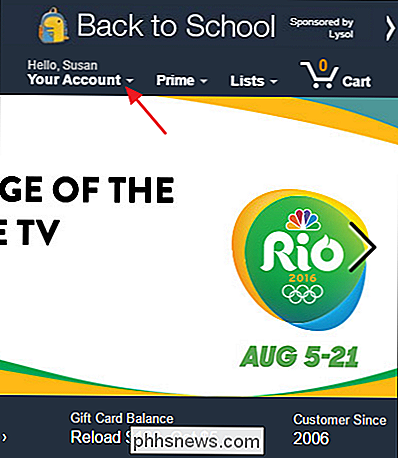
V nabídce Účet zvolte "Správa obsahu a "
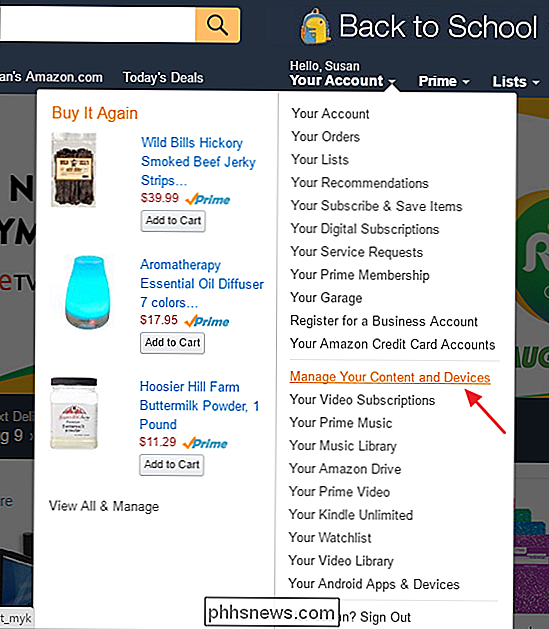
Na stránce správy klikněte na kartu" Vaše zařízení ".
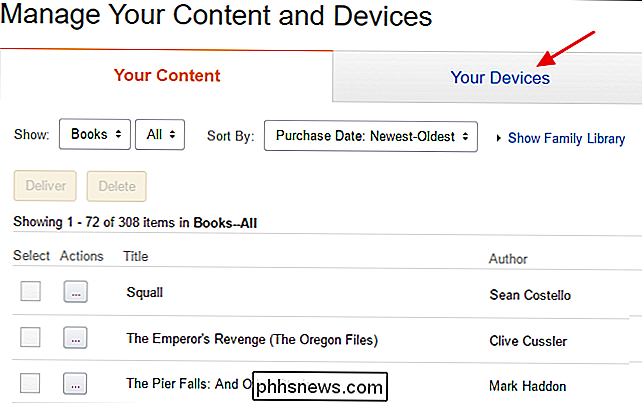
Na této kartě se zobrazují všechna zařízení související s Kindle, které jste zaregistrovali k účtu, ať už se jedná o skutečné Kindles, nebo dokonce Kindle Cloud Reader. Pokud nemůžete zjistit, které zařízení je, které je, neexistuje žádný super snadný způsob, jak je identifikovat. Místo toho si při výběru vyberte e-mailovou adresu uvedenou v zařízení. Každé zařízení dostane svou vlastní e-mailovou adresu, abyste mohli odeslat určité typy dokumentů - například dokumenty aplikace Word, soubory PDF, některé formáty ebook a soubory obrázků. Jedním ze způsobů, jak určit, které zařízení je, je odeslat na adresu adresu a pak zjistit, na které zařízení se objeví.
Prvním krokem k organizaci zařízení je jejich lepší názvy. Skutečné zařízení Kindle můžete přejmenovat ze samotného zařízení, což může být lepší volbou, pokud si nejste jisti, který zařízení je. Aplikace Kindle na vašem telefonu, tabletu a počítači však nemají tuto schopnost, takže budete muset používat stránky společnosti Amazon. Chcete-li zařízení přejmenovat, vyberte zařízení a klepněte na odkaz Upravit napravo od aktuálního názvu zařízení.
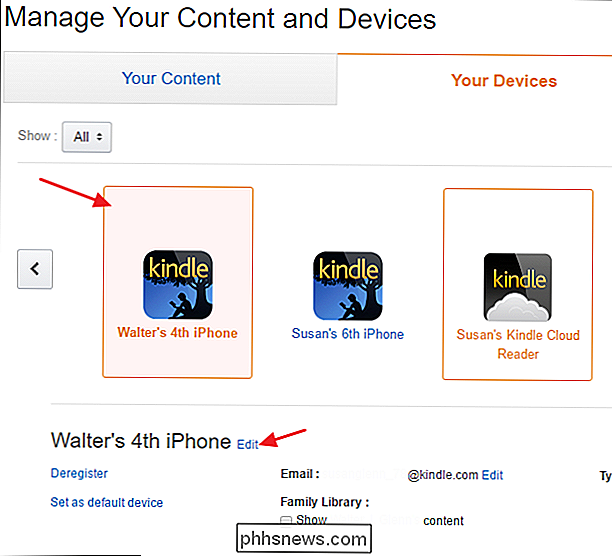
Zadejte nový název zařízení a klepněte na tlačítko Uložit.
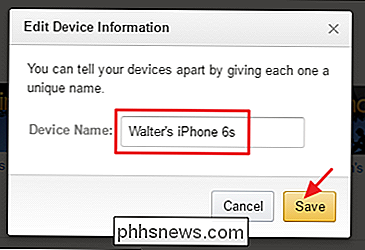
Dalším krokem v organizování vašich zařízení vyčistí ty, které nepotřebujete. Pokud máte stará zařízení, která již nepoužíváte, zařízení, které plánujete prodávat, nebo jste právě nainstalovali aplikaci a rozhodli jste se, že ji nechcete, můžete ji ze svého účtu odebrat vybráním zařízení a klepnutím na tlačítko " Deregister. "
Další malý tip: pokud máte spoustu zařízení a zjistíte, co je příliš velké potíže, můžete vždy jít do jaderné energie a stahovat všechna zařízení. Poté můžete zaregistrovat pouze zařízení a aplikace, které skutečně používáte. Když znovu zaregistrujete zařízení, budete muset nastavit a znovu stáhnout vaše knihy.
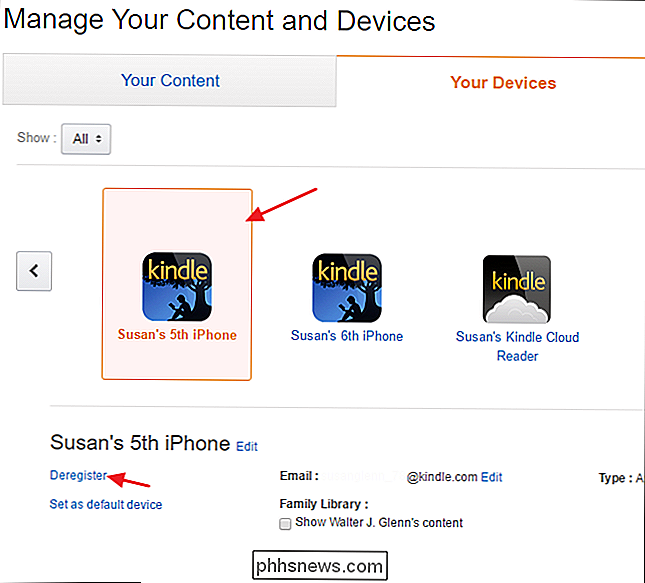
Získáte potvrzovací okno, které vás informuje, že obsah bude odstraněn a budete muset znovu zaregistrovat své zařízení k použití. Klepnutím na tlačítko "Deregister" odeberte zařízení z vašeho účtu.
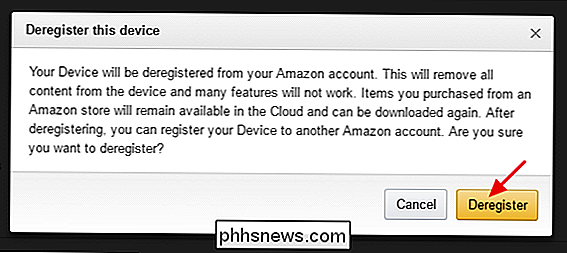
A teď, když jste vyčistili věci, vždy, když půjdete koupit novou knihu Kindle, budete odměněni příznivým čistým seznamem zařízení, který vám pomůže přesvědčte se, že posíláte knihy nebo vzorky na správné místo.
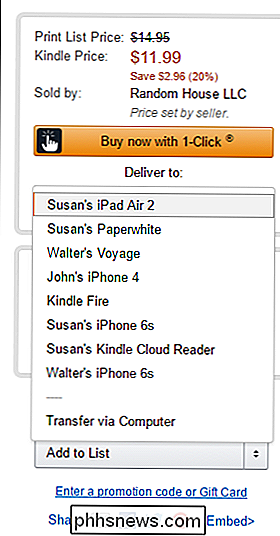
Čištění vašeho seznamu zařízení Kindle může trvat trochu času a úsilí, ale nakonec to stojí za to. Nejen, že je jednodušší zjistit, kam posílat knihy, ale také máte jistotu, že jsou na vašem účtu zaregistrována pouze zařízení, která ve skutečnosti stále používáte.

Jak zabránit určitým lidem v tom, že jste si přečetli jejich iMessage
Ve výchozím nastavení iMessage odešle odesílateli potvrzení o přečtení, aby viděli, kdy jste si přečetli zprávu. Můžete tuto funkci vypnout úplně, ale co když chcete odeslat potvrzení o přečtení některým lidem, ale nikoli jiným? SOUVISEJÍCÍ: Jak zabránit lidem v tom, že jste si přečetli jejich iMessage V iOS 10 , nyní můžete vypnout potvrzení o přečtení v každé konverzaci zvlášť.

Jak zastavit Amazon Echo od poslechu
Základem Amazonovy osobní asistence hlasu Alexa a doprovodného hardwaru Amazon Echo je to, že je vždy tam poslouchá a je připravena pomoci, ale to neznamená Neznamená to, že vždycky chcete, aby Alexa poslouchala a byla připravená. Proč to chci dělat? SOUVISEJÍCÍ: Jak zlepšit své ozvěnové zážitky Amazonkou trénováním na svůj hlas Proč vypnout mikrofonní systém na vašem Echo?



